Как восстановить контакт в вайбере
Как восстановить контакты в Вайбере, если они были случайно удалены? Можно ли вернуть потерянные данные – или надеяться больше не на что? Рассмотрим этот вопрос подробно в нашем обзоре – уже подобрали действенные способы решения проблемы, проверенные на практике.
Из телефонной книги
К сожалению, восстановить контакты в Вайбере на телефоне из книги смартфона не получится – если вы случайно удалили данные в мессенджере, они исчезнут и из памяти смартфона.
Напоминаем! При удалении данных через приложение вы увидите соответствующее уведомление о том, что информация будет стерта в телефонной книге устройства. Рекомендуем быть более внимательным.
Если вы стерли человека, но не удалили диалог – ситуация приобретает приятный оборот. Можно быстро вернуть пользователя в память мобильного, ведь вы можете идентифицировать его по аватару и содержимому переписки:
- Откройте диалог;
- Нажмите на номер телефона пользователя (Айфон) или три точки в правом углу (Андроид);
- Перейдите к разделу «Информация» ;

- Нажмите на имя пользователя или номер, чтобы открыть дополнительное меню;

- Кликните по карандашику в верхнем правом углу и нажмите на значок «Добавить контакт» ;

- Введите имя и сохраните внесенные изменения. Готово!

Если вы случайно избавились от переписки в Viber – не спешите расстраиваться! Есть другие варианты, позволяющие восстановить контакт в Вайбере. О них мы расскажем ниже!
Синхронизация с аккаунтом Гугл
Если ранее вы активировали синхронизацию мессенджера с Gmail, данные можно найти – если действовать быстро. Давайте разберемся, как восстановить контакт в Вайбере после удаления с помощью Гугл!
- Войдите в аккаунт Гугл с помощью логина и пароля на любом устройстве;
- Ищите вкладку «Контакты», после ее открытия система предложит вам скачать соответствующее приложение;
- После установки скопируйте нужную информацию и внесите ее в мессенджер так, как мы рассказывали выше.


Вот и все! Не забудьте подключить резервное копирование заранее – это можно сделать в настройках мессенджера.
- Откройте настройки программы;
- Найдите раздел «Учетная запись» ;
- Перейдите к блоку «Резервное копирование» ;
- Следуя инструкции на экране, активируйте соединение двух приложений.



Давайте рассмотрим третий действенный способ – мы приберегли интересное напоследок.
Синхронизация с другими программами
Обратите внимание! Этот вариант восстановить контакты в Вайбере после удаления подходит только пользователям устройств, работающих под управлением операционной системы Андроид.
- Войдите в настройки смартфона;
- Найдите иконку «Аккаунты и синхронизация» ;


- Найдите нужную программу и убедитесь, что в списке есть слово «Телефонная книга» ;
- Затем кликните по кнопке «Еще» ;


Напоследок небольшой полезный совет! Чтобы не думать о том, как восстановить удаленный контакт в Вайбере, своевременно делайте копии телефонной книги! Это можно сделать следующим образом:
- Войдите в настройки девайса;
- Найдите раздел «Системные приложения», затем «Контакты» ;



- Нажмите на кнопку «Экспорт в память» ;
- Дождитесь переноса данных в файл и сохраните его в надежном месте – можно на компьютере или в облачном хранилище.

Как восстановить удалённый контакт в Viber
Что касается Viber для Windows, пользователям этой программы в любом случае придётся воспользоваться одной из инструкций, применимой в отношении «главного» мобильного клиента сервиса обмена информацией. В случае если запись «пропала» из «Контактов» десктопного варианта мессенджера, после манипуляций на смартфоне она будет восстановлена и на ПК путём синхронизации.
Android
В Viber для Android восстановление удалённых из адресной книги мессенджера записей возможно осуществить одним из следующих методов.
Способ 1: Переписка
Если вы стёрли только запись адресной книге, но при этом не уничтожали переписку и/или не прерывали совместное участие в групповых чатах с удалённым из «Контактов» лицом, восстановить сведения будет чрезвычайно просто.
Диалог
-
Запустите мессенджер и откройте чат с пользователем, данные которого были удалены из адресной книги Viber.




Группа

-
Откройте Вайбер и проведите процедуру восстановления данных из резервной копии, как описано в доступном на нашем сайте материале.


Способ 3: Контакты Android
Поскольку адресные книги Aндроид и Вайбер синхронизируются, то есть, по сути, представляют собой один и тот же список, удалённые из мессенджера сведения о том или ином человеке можно вернуть на место путём восстановления записи в «Контактах» телефона.
-
В зависимости от доступного и активированного на вашем смартфоне метода резервного копирования контактных данных других пользователей, проведите их восстановление, действуя по одной из представленных на нашем сайте инструкций.





Адаптированная для использования на Apple-девайсах версия мессенджера Viber для iPhone позволяет провести восстановление удаленных контактов не единственным способом и сделать это несложно.
Способ 1: Переписка
-
Запустите Viber на iPhone и перейдите в диалог, который сохранился после удаления данных собеседника, либо откройте групповой чат, где вы и он состоите одновременно.


Способ 3: Контакты iOS
Добавляя и удаляя сведения о других участниках системы из Viber на iPhone, вы, вероятно, отмечали, что адресная книга в мессенджере и «Контакты» iOS представляют собой один и тот же перечень записей. Такое положение вещей даёт возможность решить озвученную в заголовке этой статьи задачу путём восстановления данных средствами мобильной ОС от Эппл и входящего в экосистему компании инструментария.
-
Выполните восстановление данных из резервной копии в iCloud либо из сохранённого на компьютере бэкапа с помощью программы iTunes. Эти операции описаны в следующем материале на нашем сайте:

-
Перейдите в «Настройки» iPhone, пролистайте перечень параметров и тапните «Viber»;

Заключение
Возможность восстановления удалённых в Viber контактов хотя и требует принятия некоторых превентивных мер, но доступно в большинстве ситуаций вне зависимости от предпочитаемого пользователем варианта мессенджера.

Отблагодарите автора, поделитесь статьей в социальных сетях.

Основа основ – контакт-лист приложения. Без него невозможно ни звонить, ни писать собеседникам. Как же быть, если гаджет сломался, или вы купили новое устройство и переустановили приложение, а нужной информации в нем нет? Поможем вам восстановить контакты в Вайбере. Прочитайте статью и используйте приведенные рекомендации.
Восстановление контактов
Номера могут пропасть из-за сбоя или случайно удалиться. При смене девайса или после переустановки приложения тоже можно остаться без списка контактов. Рано впадать в панику, не попробовав вернуть исходные данные.
На телефоне
Даже если специально стереть контакт из приложения, при необходимости можно восстановить его непосредственно со смартфона. Так как телефон является основным устройством, большинство действий проводятся в мобильной версии мессенджера.
Из адресной книги

Принцип работы сервиса таков, что после установки и запуска он просит разрешение на доступ к данным, а затем ищет и «подтягивает» все сохраненные контакты.
Не отклоняйте этот шаг при запросе, и они появятся в программе сразу же после окончания активации.
Если номера удалены из приложения, но сохранились в телефонной книге, то восстано-вить контакты через Вайбер можно таким образом:
- Запустите мессенджер.
- Перейдите в «Еще» / «Настройки» / «Общие».
- Нажмите на кружок и поставьте галочку рядом с «Синхронизировать контакты».
Разрешение на управление контактами телефонной книги можно включать и отключать в системных настройках телефона.
Из чата
Приложение при запуске автоматически откроет вкладку с чатами.
Второй способ. Содержит больше шагов:

Третий способ. Если вам пишут с незнакомого номера, сервис автоматически сохраняет диалог. Вместе с тем сверху выводится уведомление, что собеседник отсутствует в перечне контактов.
Предлагается три варианта действий:
- добавить пользователя;
- заблокировать;
- отметить как спам.
Выберите первый пункт, нажмите «Готово» или галочку вверху справа.
Добавление пользователя
Занести абонента в программу допускается через раздел «Вызовы». Следует включить мессенджер, затем перейти с главного экрана в названную вкладку.
Далее можно действовать по-разному.
Сначала опишем способ с использованием символа человеческой фигуры со знаком плюса в верхней строке.
При касании значка запустится окно для записи сведений. Надо набрать цифры непосредственно в предложенном поле и нажать «Продолжить». После заполнения личной информации необходимо сохранить записанное, тапнув «Готово» или символ галки вверху.

Если человек находится рядом с вами, то можно воспользоваться функцией сканирования специального кода.
Для этого собеседник через «Еще» переходит к своему профилю, сверху справа нажимает на квадратную пиктограмму и генерирует QR-код.
Вы сканируете штрихкод, кликнув на соответствующую кнопку. Полученные данные сохраняете.
Ваш аккаунт содержит опцию «Добавить контакт» отдельным пунктом. Расположена она ниже фотографии профиля, обозначена уже знакомым символом, только в круге зеленого цвета. Последовательность действий будет точно такой же, как описано выше.
Записать данные поможет и номеронабиратель. В нижнем правом углу раздела с вызовами находится пиктограмма в виде круга с точками. Обычно она применяется для поиска контактов в адресной книге, но прекрасно подойдет для добавления пользователя. Нажатие вызывает цифровой набор номера.
После введения всех цифр кликните «Добавить в контакты» и выберите «Продолжить», затем подтвердите сохранение.
Импорт
Многие из пользующихся современными гаджетами предпочитают сохранять контакты в памяти смартфонов. Не забывайте дублировать информацию на симку, чтобы импортировать в нужный момент.
Для импорта адресной книги с сим-карты посетите «Контакты» и в меню найдите кнопку, которая открывает дополнительные опции. Это может быть специальная пиктограмма или значок из трех вертикальных линий. Выберите пункт «Импорт/Экспорт», затем – откуда хотите импортировать номера.
В нашем случае копируются данные с SIM. Нажмите на импорт всех контактов или проставьте галочки напротив тех, которые необходимо перенести во внутреннюю память.
Запустите мессенджер и проверьте, обновился ли контакт-лист.
Кстати! Чтобы импортировать контакты на смартфоне Xiaomi: откройте системные настройки – «Системные приложения» – «Контакты» – «Импорт и экспорт» – выберите нужный вариант.Из Google-аккаунта
У владельцев аппаратов на платформе Андроид есть еще один способ восстановить удаленный контакт в Вайбере. Если на устройстве настроена синхронизация с аккаунтом Google, то можно использовать сохраненные в облачном хранилище данные.
В браузере номера, сохраненные в учетной записи Гугл, открываются при нажатии вверху справа на иконку с квадратом из девяти точек. В развернувшемся окне надо найти значок «Контакты» и кликнуть на него. Откроется страница, на которой будет представлен перечень контактов.
Чтобы воссоздать эту информацию, надо войти в аккаунт с устройства, далее в меню контактов, выбрать «Дополнительные действия» («Еще»), затем – опцию восстановления. После подтверждения запустится операция копирования, по ее окончании вы получите уведомление.
Если куплено новое устройство
Новый аппарат покупают по причине того, что сломался старый или из-за желания иметь более современную модель.
Чтобы использовать Вайбер на новом девайсе:
- Скачайте и установите мессенджер.
- Включите его и укажите номер, использованный при первой регистрации.
- Дождитесь от системы смс с кодом активации.
- Подтвердите разрешение на доступ к данным.
Произойдет автоматическая синхронизация, и адресная книга обновится, появившись в приложении.
При установке в смартфон сим-карты, на которую регистрировали аккаунт, мессенджер после первого запуска сам синхронизирует данные и проведет поиск номеров.
На компьютере
Синхронизация с основным устройством решает проблему потери данных. При установке программы на ПК сервис автоматически синхронизирует чаты и вызовы, созданные на смартфоне. Если же функция не сработала, можно внести необходимые изменения, используя конфигурацию компьютерной версии.
Вкладки «Просмотр» и «Вызов» содержат пункт «Номеронабиратель». Обычно он применяется для поиска среди контактов. Однако же, если набрать с помощью этого инструмента несохраненный в мессенджере номер, система предложит создать беседу или совершить звонок абоненту, и это отобразится на экране.
Добавить на компьютере нового пользователя в контакт-лист не получится, но чат сохраняется. При синхронизации можно записать сведения из перечня номеров на основное устройство.
Детальная инструкция по восстановлению данных видна на видео:
Другие способы
Номера из контакт-листа могут быть удалены как намеренно, так и случайно. Последнее происходит из-за сбоя в работе приложения или проблем на серверах сервиса, при обновлении программы или нестабильном интернет-сигнале.
Первый шаг к исправлению ситуации – перезагрузка устройства. Она помогает при непредвиденных сбоях самого аппарата.
Если мессенджер отображает не все контакты, обновите список, потянув экран вниз. Система при этом может на несколько секунд показать символ вращаю-щейся по кругу стрелки. Когда последняя исчезнет, список обновится. Проверьте, все ли на прежнем месте.Когда проблема заключается в неправильной синхронизации, временно отключите эту опцию, перезагрузитесь и попробуйте снова синхронизировать девайс.
Неполадки на сервере решаются только на стороне разработчика. Единственный помощник в этом случае – время. Подождите окончания технических работ.
Плохой или отсутствующий сигнал интернета тоже мешает обновлению данных. Перейдите в то место, где аппарат «ловит» хорошо, или подключитесь к Wi-Fi.

Проверьте, как функционирует сам смартфон или планшет, нет ли сбоев.
Удалите мессенджер, загрузите заново с сайта разработчика и разрешите доступ к памяти устройства.
Специальные программы
В магазинах приложений и на различных сайтах можно найти специальные програм-мы, которые создают резервные копии данных. Это Titanium Backup и Backup Text for Viber. С их помощью восстанавливают удаленную информацию.
Программа «SQLite Browser» используется для разработки, создания и редактирова-ния баз данных. Утилита имеет табличный интерфейс, функционирует и на русском языке.
Удобна для поиска данных в базе, которая создается мессенджером. Необходимый для работы файл, имеющий название Viber.db, можно найти в директории C:\Users\ИмяПользователя\AppData\Roaming\ViberPC\НомерТелефона. Расширением db обозначаются базы данных, там и будем искать контакты.
Вначале надо установить программу «SQLite Browser» на ваш компьютер или ноутбук, затем открыть в ней файл с данными.
Можно найти файл по пути, указанному выше, или через команду «Пуск» / «Выполнить» / %APPDATA% и перейти в папку «ViberPC», далее в папку с номером телефона, с помощью которого активировали Вайбер (например, 79876543210). В последней находится база под названием viber.db.
- Перетащите файл в окно программы.
- Откройте меню Browse Data.
- Найдите вкладку Table, разверните список и выберите параметр Phone Number. Он содержит контакты, синхронизированные с телефонной книгой.
- Экспортируйте их в виде таблицы Excel. Для этого перейдите во вкладку FILE, выберите EXPORT / Tables as CSV File.
Обратите внимание! Вы сможете восстановить только номера телефонов без имен абонентов.
Чтобы реанимировать контакты вместе с именами, нужно действовать так:
- перейти во вкладку «Выполнение SQL (ExecuteSQL)»;
- вставить запрос:
SELECT Number,FirstNameFROM
ContactRelation
INNER JOIN
Contact
ON Contact.ContactID = ContactRelation.ContactID;
- нажать пиктограмму синей стрелки «Play»;
- сформируется таблица с номерами и именами. Справа внизу щелкните на символ таблички с дискетой, кликните «Экспорт CSV» / «ОК» – выберите место сохранения файла.
Эти данные лучше открывать в программе «Блокнот».
Сервисный центр
В ситуациях, когда смартфон или планшет ломаются: нечаянно разбиваются, уходят в постоянную перезагрузку или блокировку из-за вирусов, а то и вовсе не включаются, понадобятся услуги сервисного центра. Специалисты помогут восстановить данные, когда нет необходимых программ или навыков для их использования.

Если отсутствует уверенность в собственных силах, обращаются к мастерам, так как квалификация у специалистов и ресурсные возможности выше, чем у обычного пользователя.
Детализация звонков
Заказать эту услугу разрешается в личном кабинете или при обращении в офис сотового оператора. Можно выбрать способ получения (в ЛК мобильного оператора, на электронный ящик) и формат файла (html, xls, и т. п).
Формируется документ с детализацией входящих и исходящих вызовов, смс и интернет-трафика. В списке будут указаны только номера, а вот соотносить их с именами владельцев придется самостоятельно. Открыв его на любом устройстве или в браузере, просмотрите контакты, которые использовались в разговорах, и запишите их.
Если контакт удален полностью
Нужный номер стирается отовсюду. При этом ни синхронизации, ни других действий по сохранению данных вы не проводили. Увы, никаких вариантов для того, чтобы вернуть контакт, не имеется. Ищите личной встречи с собеседником, опрашивайте знакомых или попытайте удачи в соцсетях, так как в полях с личной информацией могут быть указаны способы связи.
Как предотвратить потерю контактов
Стоит заранее позаботиться о сохранности контакт-листа. В статье уже было рассказано о программах, которые помогают воссоздать потерянные сведения.
Кроме того, инженерами предлагается функционал, который работает непосредст-венно в мессенджере.
Синхронизация
Автоматическая синхронизация контактов происходит еще на стадии активации программы. Сервис запрашивает разрешение на доступ к адресной книге. Если по каким-либо причинам вы отклонили запрос, то разрешить использовать данные и синхронизировать их можно позже.
Возможно, потребуется перезагрузить устройство. Контакты появятся при повторном включении приложения.
Резервное копирование

Перед началом работы войдите в учетную запись облака.
- Откройте главную страницу мессенджера.
- Нажмите «Еще», перейдите в свой профиль.
- Тапните «Настройки» и выберите пункт «Учетная запись».
- Открывшийся список будет содержать строку «Резервное копирование». Если программа не имеет доступа к онлайн-хранилищу, значит, вы не зашли в учетку. Выберите аккаунт из предложенных сервисом вариантов, войдите в него.
- Определите период сохранения копий и нажмите «Создать копию».
- Дождитесь завершения операции и появления пункта «Восстановить».
Эти данные хранятся в скрытом виде в онлайн-хранилище.
Когда понадобится воссоздать историю переписок на новом устройстве или при потере сведений, повторите весь путь и последним действием выберите «Восстановить». Просмотрите чаты и сохраните номера пользователей в адресной книге.Чтобы не столкнуться с неприятной ситуацией потери контактов:
- Сохраняйте информацию на симке и в памяти телефона.
- Настройте синхронизацию с облачным хранилищем.
- Создавайте резервные копии данных.
- Не позволяйте ребенку играть с вашим устройством или поставьте пароль на приложения, если гаджет имеет такую функцию.
- Воспользуйтесь услугами сервисных центров при поломке.
Эти несложные правила намного облегчат процесс восстановления утерянных номеров.
Если вам повезло с резервной копией iTunes или iCloud с контактами Viber, вы также можете получить что-то новое здесь. Вы можете просмотреть и выбрать, какие данные Viber вы хотите восстановить бесплатно. Таким образом, нет необходимости полностью восстанавливать контакты Viber из резервной копии iTunes или iCloud. Независимо от того, есть ли у вас резервные копии Viber или нет, вы можете выполнить следующие шаги, чтобы безопасно и быстро восстановить контакты из Viber.

Восстановить удаленные контакты Viber
Часть 1: Лучший способ восстановить удаленные контакты из Viber на iPhone без резервного копирования
FoneLab iPhone Восстановление данных это профессиональный инструмент восстановления Viber для восстановления контактов из Viber. Вы можете просмотреть удаленные контакты Viber, а также существующие файлы. Просто убедитесь, что вы не сохранили новый файл после удаления. В противном случае возможность восстановления Viber может быть значительно снижена.
Кроме того, вы можете восстановить удаленные контакты из Viber на iPhone с помощью резервной копии iTunes или iCloud. iPhone Data Recovery упростил весь процесс восстановления данных и оптимизировал связанные с этим недостатки. Таким образом, вы можете извлечь определенный контент вместо восстановления всего файла резервной копии.
Шаг 1 Бесплатно скачать, установить и запустить Восстановление данных iPhone, Вам необходимо подключить iPhone к компьютеру с помощью USB-кабеля. Нажмите «Доверять» на своем телефоне Apple, когда вам будет предложено.

Шаг 2 Сканирование данных приложения Viber на iPhone. Вскоре вы можете выбрать «Viber» в левой панели, чтобы увидеть все существующие и удаленные контакты Viber.
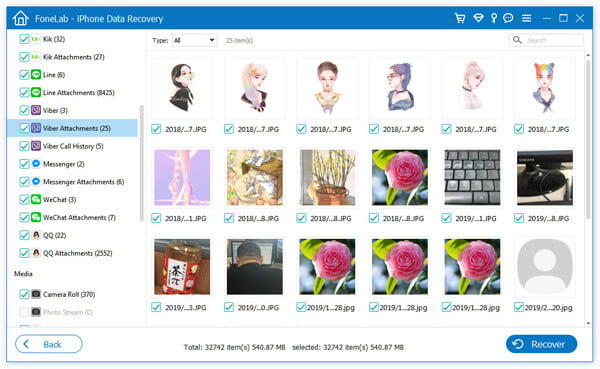
Шаг 3 Выберите файлы, которые вы хотите восстановить. Если вы не уверены, вы можете дважды щелкнуть файл, чтобы просмотреть детали. Затем нажмите «Восстановить», чтобы восстановить удаленные контакты из Viber.
Часть 2. Как восстановить контакты Viber с помощью iTunes Backup (данные не перезаписываются)
iPhone Data Recovery может сделать все ваши удаленные контакты Viber и историю чатов снова видимыми из резервной копии iTunes. Таким образом, вы можете избавиться от недостатков iTunes, чтобы быстро восстановить контакты Viber.
Шаг 1 Запустите iPhone Data Recovery после установки. Выберите «Восстановить форму файла резервной копии iTunes», чтобы получить все файлы резервной копии iTunes за считанные секунды.
Шаг 2 Выберите наиболее подходящую резервную копию iTunes, затем нажмите «Начать сканирование», чтобы извлечь все восстанавливаемые файлы iPhone.

Шаг 3 Вы можете увидеть все файлы, распознанные в деталях. Нажмите «Viber», «Viber Attachments» и «Viber Call History”, Чтобы получить все связанные файлы Viber.

Часть 3: Как восстановить контакты Viber с помощью iCloud Backup (частичное восстановление Viber)
Шаг 1 Загрузите бесплатное программное обеспечение iPhone Data Recovery. Затем найдите раздел «Восстановление из файла резервной копии iCloud».

Шаг 2 Войдите в свою учетную запись iCloud с помощью Apple ID и пароля. Теперь вы можете нажать «Загрузить» рядом с последней резервной копией iCloud. Выберите связанный тип данных для частичной загрузки контактов Viber.

Шаг 3 После процесса сканирования вы можете увидеть как удаленные, так и существующие контакты в главном интерфейсе. Если вы хотите быстро восстановить удаленные контакты из Viber, вы можете активировать опцию «Отображать только удаленные элементы» вверху.

Что вы думаете об этом посте.
Рейтинг: 4.5 / 5 (на основе голосов 47)
08 мая 2019 17:21 / Автор: Николь Джонс в iOS Recovery
Если вы хотите восстановить потерянные контакты iPhone после обновления до последней версии iOS, для этого необходимо восстановление контактов iPhone.
Как записать вызов Viber для презентаций или учебных пособий? На этой странице перечислены 5 лучших регистраторов вызовов для iPhone, Android и компьютера для удобной записи видеозвонков.
Читайте также:


